De beste Rainmeter skins voor een minimalistische desktop
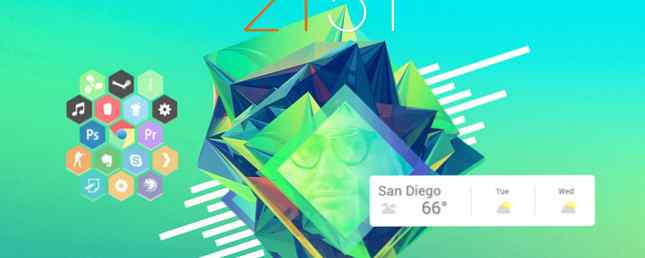
Er komt altijd een einde aan het aanpassen van Windows Windows 10 aanpassen: de complete handleiding Windows 10 aanpassen: de complete handleiding Versier uw kantoor - waarom niet uw computer? Ontdek hoe u Windows kunt laten lijken zoals u wilt. Maak uw computer uw eigen, met gratis tools. Lees verder . Van taakbalk tweaks tot pictogrambeheer, er is altijd iets te veranderen. Voor de hardcore desktop-liefhebber is Rainmeter al heel lang een goede vriend. Maak je computer echt persoonlijk met deze top-aanpassingshulpmiddelen Maak je computer echt persoonlijk met deze top-aanpassingshulpmiddelen Wat houdt het in om je computer aan te passen? Betekent dit dat je de coolste desktop hebt? Wel, dat is er deel van, maar niet helemaal. Ten eerste wilt u dat uw bureaublad functioneel is. Niet ... Lees meer .
Helaas heeft Rainmeter ook last van een grote hoeveelheid verouderde skins; Regenmeter-applets die vrij op uw bureaublad zweven. Deze skins kunnen er voor zorgen dat je bureaublad er slechter, niet beter, dan standaard uitziet. Daarom hebben we het internet doorzocht op zoek naar de beste Rainmeter-skins en -suites om een desktop er indrukwekkend uit te laten zien. Daar zijn ze!
VU-meters
Volume Unit (VU) -meters creëren een weergave van de audio die op uw computer wordt afgespeeld. De meeste VU-meters hebben instellingen die de kleur, het formaat en de breedte van de weergegeven lijnen wijzigen. VU-meters zijn een geweldige verbetering van het bureaublad Hoe u het uiterlijk van uw Windows 10-bureaublad kunt wijzigen Het uiterlijk van uw Windows 10-bureaublad wijzigen U hebt zojuist een upgrade naar Windows 10 uitgevoerd en u vraagt zich af hoe u het kunt aanpassen en personaliseren. We helpen u uw bureaublad stap voor stap te veranderen in een virtuele Windows-ervaring. Lees Meer als u een opstelling met meerdere monitors hebt en geniet van het gebruik van uw pc als een muziekapparaat.
De beste manier om gebruik te maken van uw VU-meter is als een 3D-achtergrond Maak uw bureaublad verbluffend met een interactieve live achtergrond Maak uw bureaublad verbluffend met een interactieve live wallpaper Niets maakt uw bureaublad beter dan een live interactieve achtergrond. Het is ook een van de grootste oefeningen bij het aanpassen van je Windows-installatie. We laten u zien hoe u dit eenvoudig kunt doen met Rainmeter. Meer lezen, zoals het geval is met het bureaubladvoorbeeld van silver4ever hieronder. Dit effect is eenvoudig te bereiken en zal een indrukwekkende bureaubladachtergrond creëren.

Fontein van kleur
Fontein van kleur is een hoog aangeschreven VU-meter voor Rainmeter en mijn persoonlijke favoriet. De instellingen van Fountain of Color maken uitgebreide aanpassingen mogelijk en het fonteineffect van de huid zorgt voor een soepel uiterlijk van de meter.

VisBubble
Als u een circulair VU-effect wilt maken, VisBubble is perfect. De instellingen van Visbubble zijn vergelijkbaar met Fountain of Color's en het biedt een eenvoudige interface om de straal en kleur van de visualizer te wijzigen.

vorst
Als je op zoek bent naar een subtiele, cinematografische look, ga dan eens kijken vorst. Frost heeft dezelfde functionaliteit als de andere VU-meters, maar gebruikt een mistachtig uiterlijk, in plaats van de typische lijnen voor een soepeler visueel effect.

Systeemmonitor
Systeemmonitors 5 essentiële systeemhulpprogramma's Elke Windows-gebruiker moet meer weten over 5 essentiële systeemhulpprogramma's Elke Windows-gebruiker moet het weten Weet u niet zeker waarom uw computer vastloopt? Als je bang bent geweest om je systeem rond te snuffelen en erachter te komen hoe je het kunt onderhouden, wees dan niet bang: het is eenvoudiger dan je denkt. Er zijn veel artikelen ... Lees meer is een uitstekende bron op je bureaublad. Ik gebruik ze om GPU-temperatuurmetingen en CPU-activiteit bij te houden. Systeemmonitoren zijn tamelijk handig als het gaat om het volgen van overklokte pc's Overklokken voor gamers: alles wat je moet weten overklokken voor gamers: alles wat je moet weten Hier is alles wat een gamer moet weten over overklokken - en hoe het te doen. Lees meer statistieken en configuraties van ventilatorsnelheden Hoe de fans van je pc te krijgen Cool & Quiet draaien met 3 eenvoudige goedkope en snelle tips Hoe krijg je de fans van je pc Cool & Quiet draaien met 3 eenvoudige goedkope en snelle tips Ben je het zat geworden om je PC's dust bunnies? Of een rammelende fan die je concentratie verpest? Geloof het of niet, het oplossen van beide problemen kost alleen dollars en de ... Lees meer .
Illustro Monitor
First to bat is een programma dat bewakingsstatistieken gebruikt die door uw Taakbeheer worden verschaft 10 Windows Task Manager Trucs die u niet kende 10 Windows Task Manager Trucs U wist het niet Als de enige keer dat u de Task Manager opent, is wanneer een applicatie bevroren is en moet worden gedood, je overweegt enkele van zijn krachtigere functies. Lees verder , Illustro Monitor. Illustro Monitor is een eenvoudige skin met real-time statistieken over CPU-gebruik, HDD-ruimte en netwerkprestaties.
Minimale systeeminformatie
Een favoriet bij fans voor systeemmonitoren is Minimale systeeminformatie. Deze skin biedt een kleine interface voor het weergeven van systeeminformatie.

Mii-systeem Huid
Sommige systeemmonitors gebruiken toepassingen van derden zoals MSI Afterburner of CoreTemp voor hun metingen. De huid van de Rainmeter Mii-systeem Skin 2 vereist twee tweaks voordat je gaat werken: MSIAfterBurner.dll en een bewerken van de skin.

Systeem monitor skins configureren
Je moet MSI After Burner op je computer installeren als je je statistieken wilt bijhouden met Mii System Skin 2. Rainmeter zal dan de informatie gebruiken die is ontvangen door je After Burner-applicatie. Download daarna het geschikte 32 of 64-bits .dll-bestand dat beschikbaar is op dit forum. Controleer of u een 32-bits of 64-bits besturingssysteem gebruikt en download het juiste bestand.

Verplaats het .dll-bestand naar de map Rainmeter-plug-ins, die zich in bevindt C: \ Program Files \ Rainmeter \ Plugins. Bewerk vervolgens je skin via met de rechtermuisknop klikken op de Rainmeter skin> Bewerk skin.
Standaard is de parameter Plug-ins voor Mii System Skin 2 ingesteld op MSIAfterBurner.dll. Wijzig deze parameter in Plugins \ MSIAfterBurner.dll. Onthoud om klik met de rechtermuisknop op de skin en selecteer Huid vernieuwen, en je zou je ventilatorsnelheden, GPU-temps en meer moeten kunnen lezen.
Klokken
Klokken skins bieden niet alleen de tijd. Ze hebben ook de toon gezet voor je Rainmeter-achtergrond.
Elegance 2
De eerste is Elegance 2, een beter hanteerbare versie van de populaire Elegance-skin. De aantrekkingskracht voor deze klok huid is de brede aantrekkingskracht. Het dunne lettertype biedt een mooi, eenvoudig ontwerp voor elke stijl van Rainmeter-achtergrond.

LIM! T
LIM! T geeft een lichte kleurtoon aan het slanke Elegance 2-ontwerp. Naarmate de minuten een uur vullen, doet de huid dat ook.

La Campagnie des Ombres
Liever een klok met zowel datum als tijd? Er is geen betere huid dan La Campagnie des Ombres.

Kloklettertype configureren
Als u het lettertype wilt wijzigen, installeert u welk lettertype u wilt gebruiken Hoe downloadt u gratis lettertypen en beheert u ze in Windows Gratis lettertypen downloaden en beheren in Windows Lettertypen zijn de bouwstenen van digitale esthetiek. Omdat Windows niet wordt geleverd met een lettertypenbeheer, hebben we gekeken naar alternatieven van derden. Lees meer op uw computer. We zijn op zoek naar een parameter met de naam fontface, Zo weet Rainmeter welk lettertype in zijn huid moet worden gebruikt. In het geval van Elegance 2, kunt u deze parameter vinden onder C: \ Users \ [uw gebruikersnaam] \ Documents \ Rainmeter \ Skins \ Elegance2 \ Config \ Styles.inc.

Zoek de parameter FontFace en vervang deze # LocalFontFace # met uw geïnstalleerde lettertypen. Zorg ervoor dat u de naam van het lettertype gebruikt zoals het is in uw Windows-map. U hebt toegang tot uw map Lettertype onder Start> typ lettertype> Lettertypen.

Sla je bestand op en ververs de skin om te genieten van de nieuw bewerkte tijdshuid.

Andere skins, zoals de populaire Simpele mediaskin, neem de FontFace rechtstreeks op in de bewerkingsoptie. Hetzelfde proces is van toepassing op de meeste skins als het gaat om het wijzigen van lettertypen.

Muziekspelers
Met skins voor muziekspelers kunt u tracks op uw bureaublad weergeven en overslaan zonder het programma te hoeven gebruiken. Deze skins werken ook voor een breed scala aan muziekspelers.
Monstercat Visualizer
De meest gebruikte muziekspeler op Rainmeter is Monstercat Visualizer. Het muziekspeler-pakket bevat een eenvoudige visualizer en een muziekspeler. U kunt het configureren met VLC, Spotify, iTunes en andere mediaspelers. Het eenvoudige ontwerp en de brede compatibiliteit maken het de perfecte muziekspeler voor je desktop.

Duidelijke tekst
Als u meer van het typografische ontwerp houdt, wissel dan de Monstercat Visualizer in Duidelijke tekst. Met Cleartext kunt u het lettertype en de stijl van de skin wijzigen, en de volgende en vorige trackknoppen voor uw muziekspeler instellen.

Weer
Gebruik deze skins om een handige weersvoorspelling op uw bureaublad te hebben. Als u wilt dat deze skins toegang hebben tot het weer van uw locatie, moet u de bestanden aanpassen.
Heb ik een jas nodig
Een van de meest populaire skins op Rainmeter is Heb ik een jas nodig, die je vertelt of je een jas nodig hebt op basis van die dagenvoorspelling.

deftig
Als je liever zelf beslist of je een jas nodig hebt, dan zijn minimale skins leuk deftig zijn perfect. Het ontwerp van Genteel is strak en geeft een overzicht van het weer dat je buiten kunt verwachten.

Google Now weer
Voor een zwaardere weerhuid, Google Now weer biedt een prachtige driedaagse voorspelling voor uw bureaublad.

Configureer Weerhuid
Weerhuiden zijn lastig op Rainmeter omdat ze het skinbestand moeten bewerken. Ze gebruiken weercodes - een code die specifiek is voor uw locatie - om het weer in uw omgeving bij te houden. Om de skin aan te passen aan uw locatie, klik met de rechtermuisknop op de skin en selecteer Bewerken.
U kunt uw locatiecode vinden door uw locatie op weather.com te doorzoeken en een segment van de URL te kopiëren.

De ontwikkelaar maakt dit proces meestal zo eenvoudig mogelijk. Waar het skinbestand om een weercode of een weerlink vraagt, vervangt u de standaardparameter door de code van uw locatie.

Sla het bestand op en vernieuw de skin om te activeren.
Program Launchers
Programmastarters zijn misschien wel de handigste skins om aan Rainmeter toe te voegen, en er is veel werk aan sommigen gedaan.
Honingraat
De meest populaire launcher voor Rainmeter is Honingraat. Honeycomb gebruikt polygoonknoppen om bestanden en mappen te openen. De standaard skin heeft verschillende populaire programma's om uit te kiezen.

Honingraat + GLL
Er is ook een online honingraatversie Honingraat + GLL , die een live-achtergrondeffect bij mouseover creëert.

Circle Launcher
Wilt u in plaats daarvan cirkelvormige vormen voor uw pictogrammen? Circle Launcher geeft u pictogrammen van hoge kwaliteit. Circle launcher biedt ook mouse-over-functies die al vooraf in de skin zijn ingebouwd.

Configureer programma-opstartprogramma's
Voordat u een programma-opstartprogramma gebruikt, moet u mogelijk uw skininstellingen configureren. Ik zal een voorbeeld geven met de Honeycomb skin, maar deze methode is van toepassing op alle launchers.
Klik met de rechtermuisknop op de skin en selecteer Bewerken. U zou een LeftMouseUpAction-parameter moeten zien, die naar een programma verwijst.

U moet deze locatie vervangen door de werkelijke locatie van het programma. Om deze locatie te vinden, zoekt u naar het programma in uw Start-menu. In mijn geval zal ik naar Firefox zoeken. Eenmaal gevonden, klik met de rechtermuisknop> Open bestandslocatie. Dan, klik met de rechtermuisknop op bestand> Eigenschappen.

Kopieer de Doelwit parameter van het bestand en plak het in de LeftMouseUpAction parameter binnen de offertes. Uw bestand zou er zo uit moeten zien.

Sla het bestand op en vernieuw de skin om de configuratie te voltooien.
Rainmeter Suites
Rainmeter-suites nemen het gedoe om verschillende skins uit de vergelijking te vinden en te configureren. Ze nemen een behoorlijke hoeveelheid aan configuratie, omdat de meeste suites veel soorten skinbestanden hebben. Als u de tijd neemt om ze te configureren, bieden ze een eenvoudige en nuttige bureaubladlook.
NXT-OS
NXT-OS is een veelbelovende Rainmeter-suite die het concept van skins naar een ander niveau tilt. Deze suite biedt een gestroomlijnde interface, meldingen, opdrachten, gaming repository, widgets en meer. NXT-OS biedt ook een eenvoudig te gebruiken interface om u door de installatie te begeleiden.

Overwatch
De makers van NXT-OS hebben ook een Overwatch skin, gebaseerd op het populaire Overwatch-spel. Niet zo indrukwekkend als NXT-OS, het Overwatch-thema is de perfecte Rainmeter-suite voor fans.

De suite wordt geleverd met een klok, HDD-balk, RAM / CPU-gebruiksbalk en programmastarter. Als je van Overwatch geniet, kunnen weinig Rainmeter-skins zich vergelijken met deze suite.
July Flat'ish
July Flat'ish is iets van een verborgen edelsteenmeter, maar het is een veilige manier om het uiterlijk van je bureaublad snel te verbeteren. Bepaalde functies zoals notities maken en e-mailbeheer zijn uniek voor deze suite, samen met het platte, vierkante uiterlijk.

Google Nu
De Google Nu collectie voor Rainmeter biedt een officieel ogende desktop met weer-, zoek- en monitorfuncties. Voor de Rainmeter-gebruiker die geen last heeft van verschillende skins, die misschien niet goed bij elkaar passen, biedt de Google Now-suite binnen enkele seconden een professionele uitstraling.

Rainmeter regeert Supreme!
Regelmatig worden er nieuwe Rainmeter-skins geproduceerd, maar het duurt een tijdje om er een te vinden die bij u past. Minimal is altijd in en minimale skins zijn vaak de mooiste skins die je zult vinden. Voor verdere inspiratie bieden de subreddits / r / rainmeter en / r / desktops dagelijkse desktopaanpassingen die u kunt bekijken.
Heb je een favoriete Rainmeter skin? Hoe zit het met een Rainmeter-suite? Laat het ons weten in de comments hieronder!
Meer informatie over: Rainmeter, System Monitor, Weather, Windows App Launcher, Windows Customization.


